随着iPhone功能越来越丰富,逐渐有许多复杂作业(像是剪片、编辑文件之类的)会在iPhone 上完成;这时iPhone 三指手势就是一个很方便的工具,包括复制、剪下、贴上等5 个常用的编辑动作都能通过iPhone 三指手势完成,马上学起来!
iPhone 三指手势:5 大编辑动作介绍
iPhone 三指手势共支持5 种编辑动作,分别是:复制、剪下、贴上、还原(上一步)、重做(下一步),以下为操作方式:
复制:三指向内缩
第一个iPhone 三指手势是「复制」,选取元素后(例如文字、图片)只要「三指向内缩」就可以进行复制(可以想像成是把东西抓出来的感觉)。
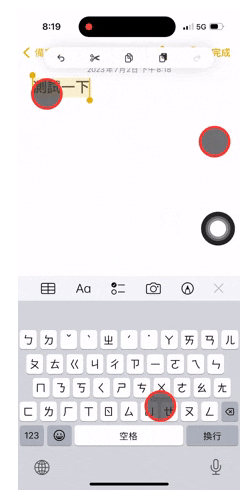
剪下:三指向内缩x2
如果「连续做两次」三指向内缩,则是会完成「剪下」的动作;除了屏幕上方会跳「剪下」提示,也会发现被剪下的元素消失在画面中。
贴上:三指向外开
「贴上」跟前面个动作相反,只要「三指向外开」就好;很好记,只要想成复制是把东西抓出来,贴上是把东西放回去。
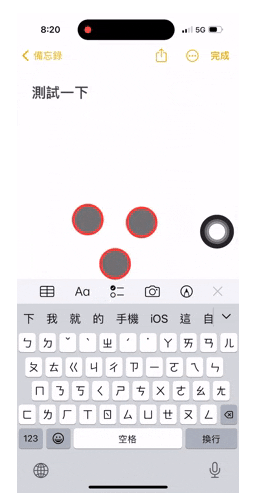
还原:三指向左滑
编辑文件时很常会使用的「还原(也就是上一步)」三指手势一样可以完成,「三指向左滑」即可。
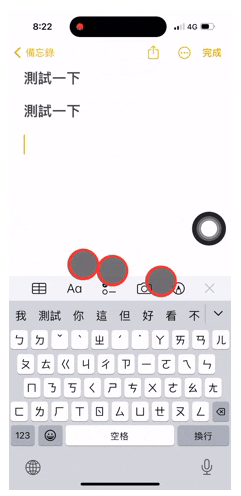
重做:三指向右滑
「重做(可以理解为下一步)」手势则相反,就是「三指向右滑」。
还原跟重做的手势也很好记,就想像用办公软件编辑文件时「上一步是用往左的箭头表示」、「下一步是用往右的箭头表示」。
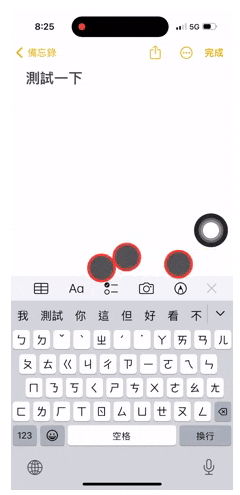
三指点一下,叫出工具列
假设忘记三指手势或是三指手势识别不准确的时候,只要「三指点一下」画面上方就会跳出一排工具列,刚刚介绍的复制、剪下、贴上、还原、重做都会出现在工具列中,依照需求使用就好,方便又快速。
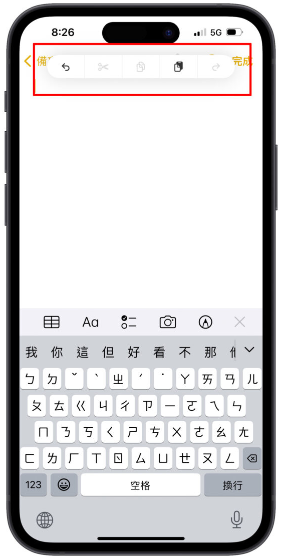
iPhone 三指手势,就连「操作」也适用
iPhone 三指手势另一个特色就是适用情境多元,不只能用在文字、图片等元素、就连「操作」也OK。
什么意思呢?假设我在相簿里不小心误删了一张照片,这时只要「三指向左滑」进行还原,刚刚被误删的照片就会复原到相簿中,就等于可以还原「删除」这个操作。
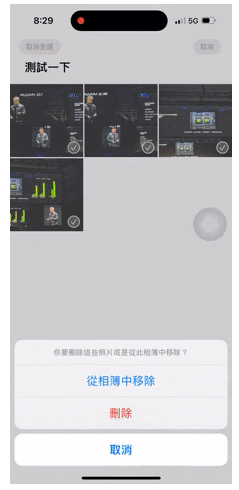
所以在使用iPhone 的过程中,不论处在哪个画面、做什么事,只要想复制、剪下、贴上、还原、重做,都可以试试看iPhone 三指手势来达成目的。
总结
以上就是iPhone 三指手势的教学分享,可以说是推荐iPhone 用户必学的技巧之一;尤其是「还原」与「重做」就好像用电脑时也会习惯使用「command + Z」、「Ctrl + Z」一样真的很方便,大家赶快拿起手机来试试看吧~
iPhone 三指手势汇整
复制(拷贝):三指向内缩。
剪下:三指向内缩x2。
贴上:三指向外开。
还原(上一步):三指向左滑。
重做(下一步):三指向右滑。
叫出工具列:三指点一下。






